Как установить драйвера на Windows 7? Наверняка многим известно, что операционная система способна устанавливать их в автоматическом режиме.
Как правило, делается это, как только будет обнаружено новое устройство.

Содержание:
- Установка драйверов с использованием стандартных средств Windows
- Второй способ ручной установки
- Автоматическая установка и обновление драйверов с помощью специальных приложений
Но иногда бывают ситуации, когда автоматическая установка драйвера либо вовсе невозможна, либо заканчивается сообщением об ошибке.
В таких случаях придется взять дело свои руки и установить все вручную. Существует несколько способов сделать это. Давайте их рассмотрим.
Установка драйверов с использованием стандартных средств Windows
Для того чтобы установить вручную необходимый драйвер, нужно воспользоваться утилитой под названием «Диспетчер устройств».
Как установить драйвер автоматически.
Она позволяет проводить настройку подключенного оборудования, а также устанавливать и правильно обновлять драйвера различных компонентов, к примеру, сетевой, или же звуковой карты, если необходимо настроить звук.
К слову, процедура установки во всех случаях сводится к нескольким простым пунктам:
- Выбор необходимого устройства
- Выбор способа установки – автоматический / ручной
- Указание места хранения драйвера
- Перезагрузка ПК
Итак, первым делом необходимо перейти в «Панель управления», которая доступна через меню «Пуск» либо же, если ранее была выведена иконка – через «Рабочий стол».
Далее требуется выбрать пункт под названием «Диспетчер устройств» — это как раз и есть то, что нам нужно, если мы хотим наладить вывод звука.
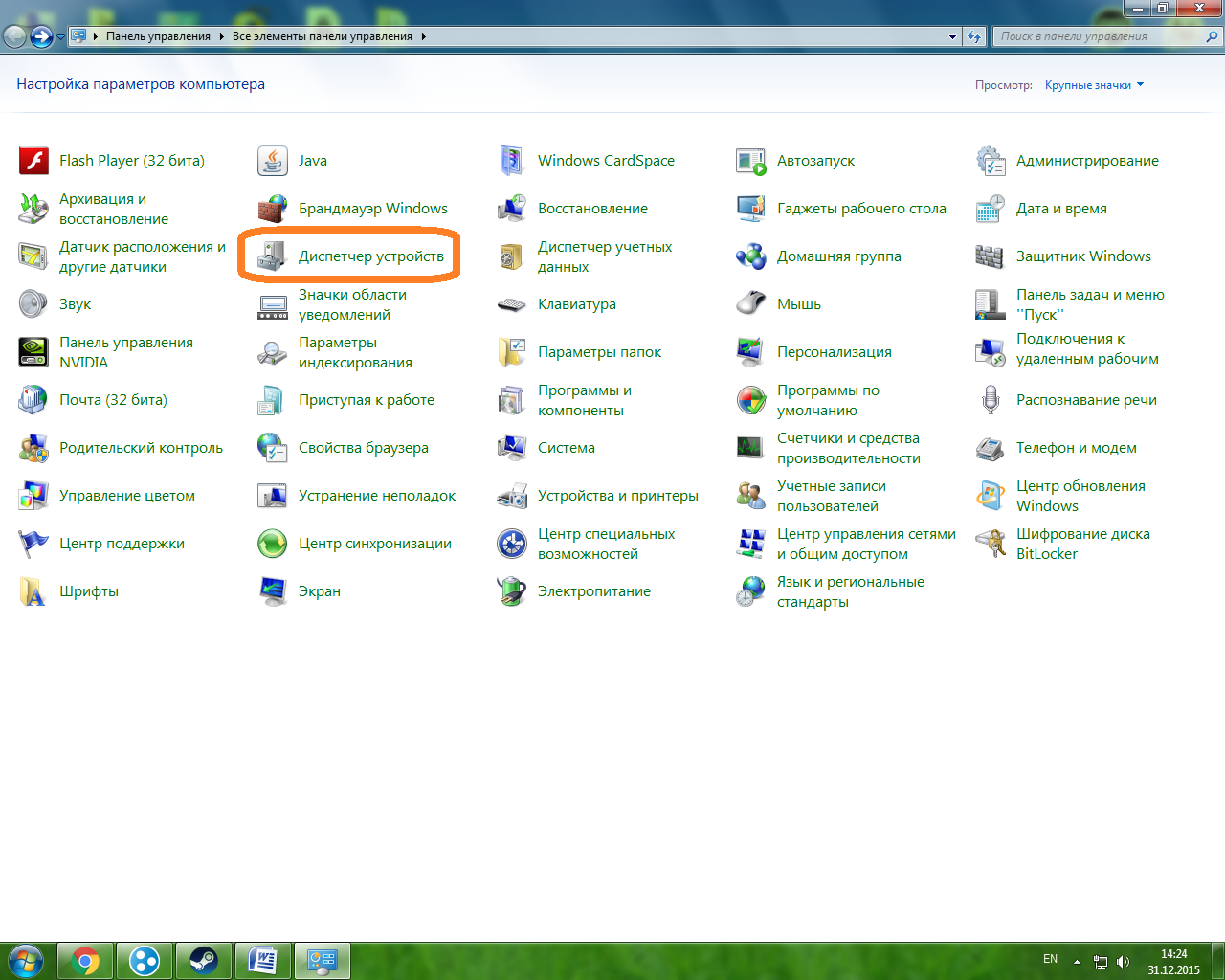
Перед нами окно с большим количеством различных пунктов. Что же это такое? Данный список есть не что иное, как все подключенные к вашему компьютеру элементы.
Как можно заметить на рисунке ниже, они сгруппированы по пунктам. Так, «Дисковые устройства» отвечают за всевозможные CD и DVD приводы, имеющиеся у вас.
«Звуковые устройства», как нетрудно догадаться, отвечают за вывод звука.
А вот в «Сетевых адаптерах» пользователь может найти подключенные сетевые карты, а также беспроводные компоненты при их наличии. Собственно, сам «Диспетчер устройств» для примера:
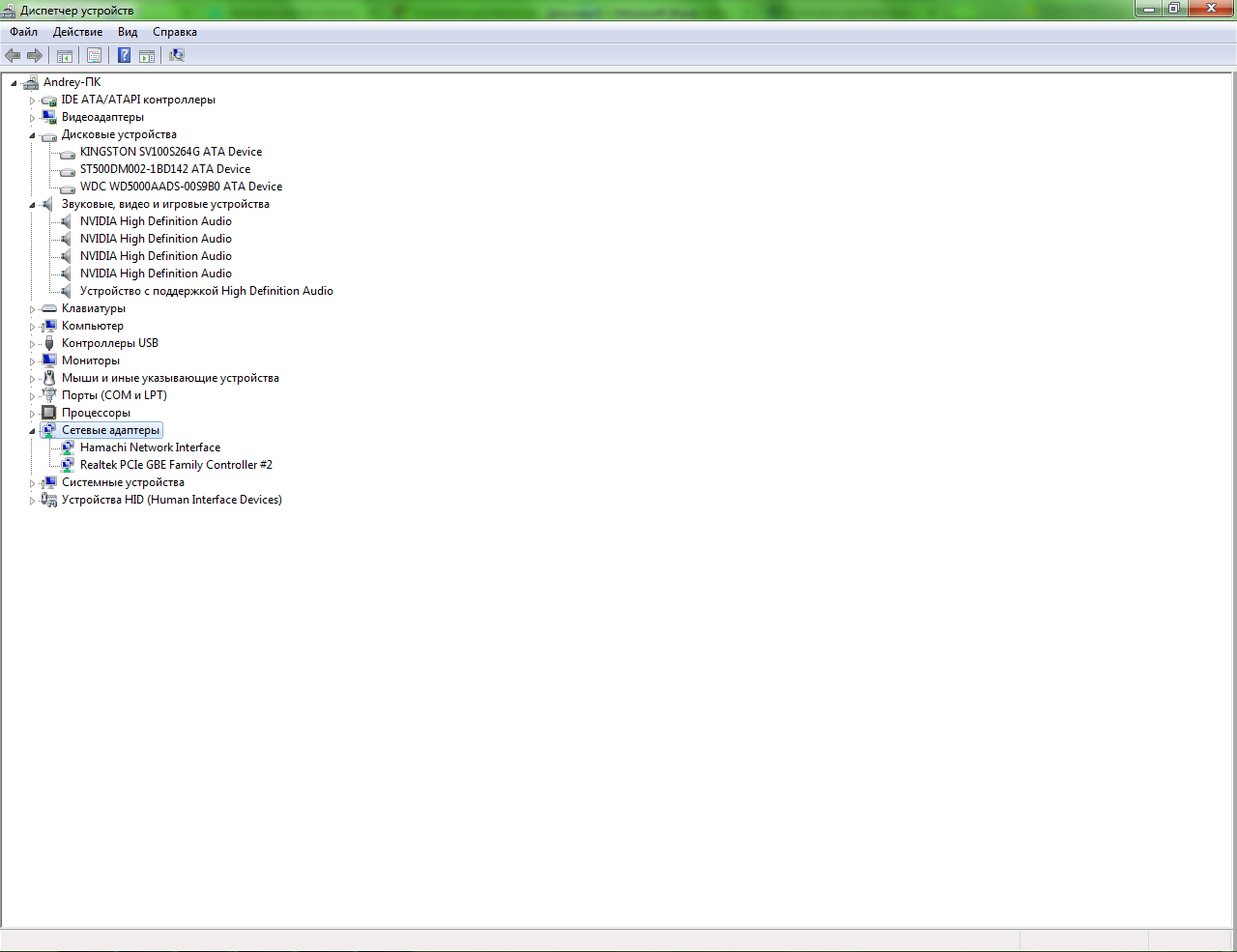
Установить или обновить какой-либо драйвер, к примеру, звуковой, сетевой или видеокарты довольно просто. Для этого нужно выбрать необходимое устройство.
В нашем примере, для наглядности, это будет сетевая карта. Выбрав ее, необходимо нажать правой кнопкой мыши и перейти в пункт свойства.
Далее открываем вкладку «Драйвер» и видим кнопку «Обновить»:
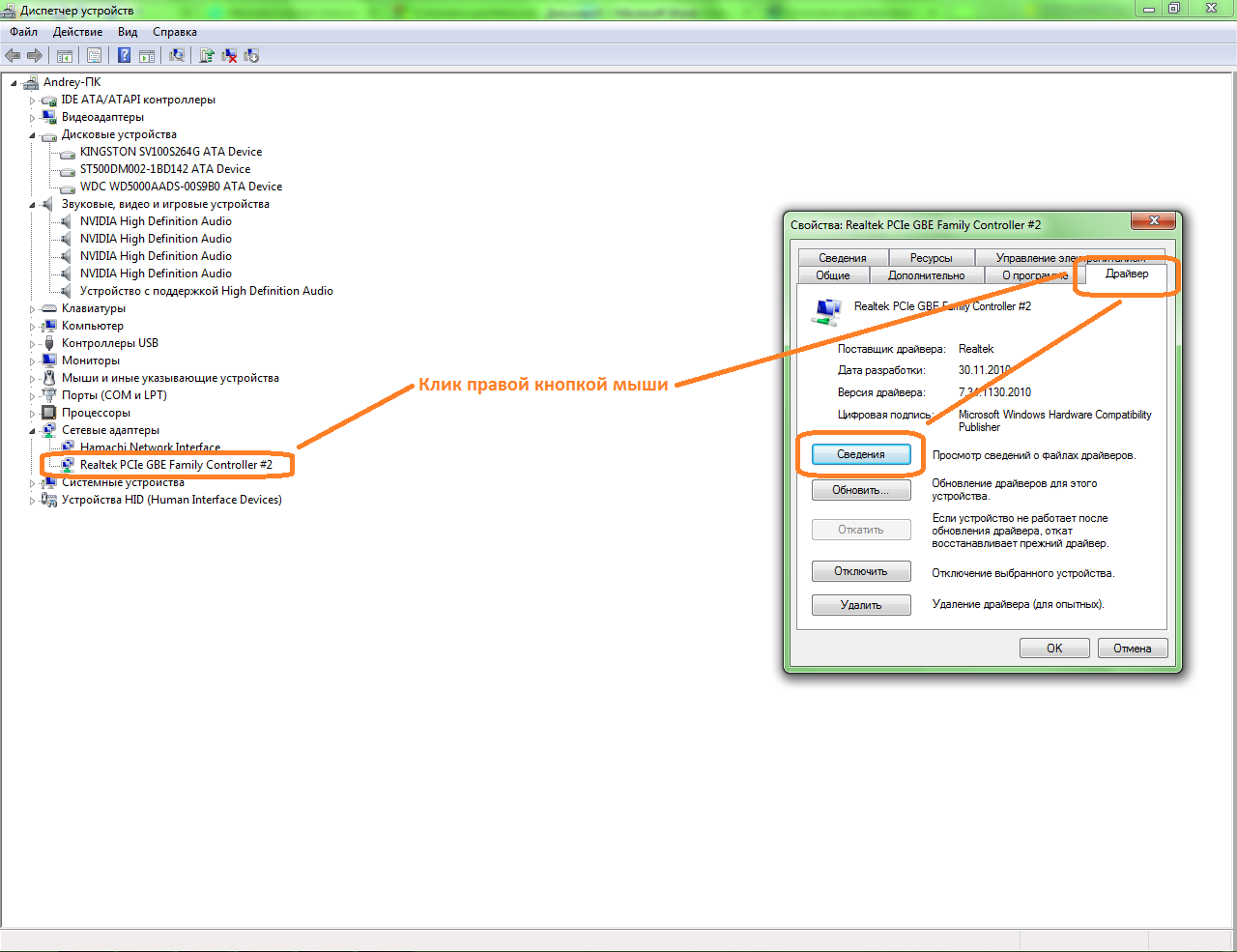
Нажав на нее, выбираем пункт «Поиск и установка драйверов вручную» и указываем путь до папки, где хранится нужный нам драйвер. Всё, дело сделано!
Совет! После установки / обновления драйвера видеокарты либо же установки драйвера звука желательно перезагрузить компьютер.
Второй способ ручной установки
Если же по какой-либо причине использование вышеописанного способа покажется некоторым пользователям затруднительным, то имеется возможность использовать более упрощенное управление драйверами звуковой карты и прочих устройств.
Для этого необходимо правильно выполнить пару-тройку простых шагов.
Сперва необходимо запустить окно «Выполнить», позволяющее получить доступ ко всем функциям операционной системы Windows посредством ввода названия нужной функции.
Найти данный пункт можно либо же во всем том же меню «Пуск», либо же, что гораздо быстрее и проще – сочетанием клавиш Ctrl-R.
Далее в нем необходимо ввести «hdwwiz» — без кавычек, что позволит нам получить доступ к функции «Установка оборудования»:
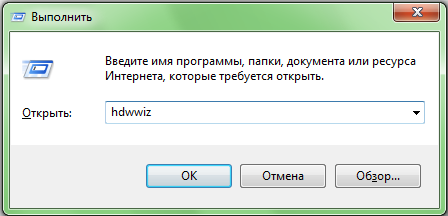
В появившемся окне жмем кнопку «Далее» и тем самым переходим в пункт выбора способа установки драйвера.
Нас интересует второй способ под названием «Установка оборудования, выбранного из списка вручную»:
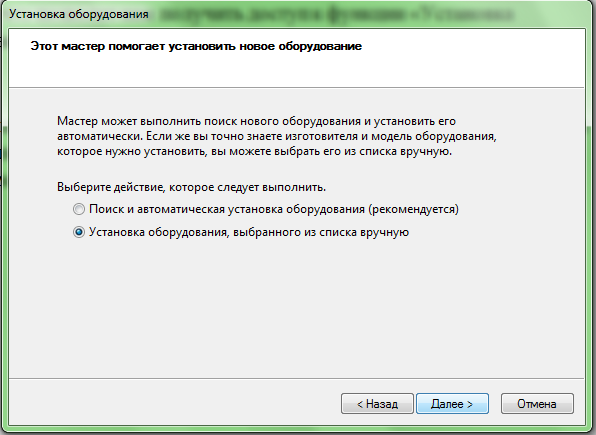
Теперь необходимо выбрать строку «Показать все устройства» — как нетрудно догадаться, отображающую все подключенные элементы либо же выбрать необходимую категорию, чтобы отобразить, к примеру, одни лишь звуковые устройства, отвечающие за звук, либо же видеокарту.
После этого необходимо нажать «Далее», а потом выбрать «Установить с диска.»
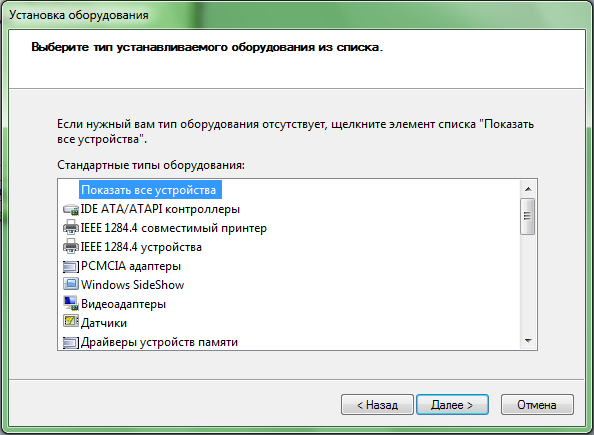
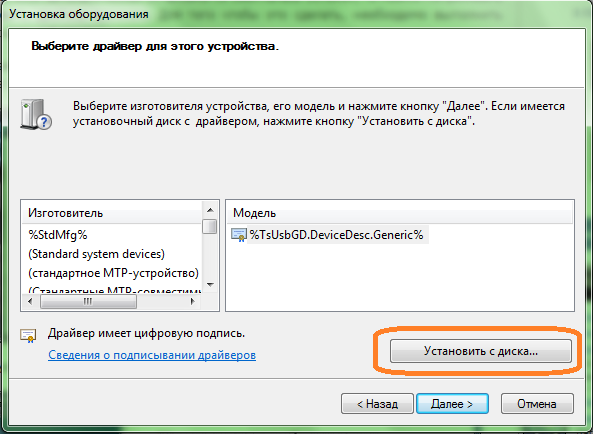
В итоге, как и вышеописанном способе, указываем место хранения аудио драйвера, а по завершении установки перезагружаем компьютер.
Автоматическая установка и обновление драйверов с помощью специальных приложений
Иногда бывают такие случаи, что необходимо устанавливать сразу большое количество драйверов – звуковой карты, видеокарты, сетевой карты и т. д.
Особенно часто это бывает сразу после установки операционной системы.
Для того чтобы не приходилось устанавливать для каждого устройства по отдельности, были разработаны приложения, позволяющее упростить, а также ускорить этот процесс.
Одним из таких приложений является утилита под названием DriverPack Solution, довольно известная русскоязычным пользователям.
После запуска приложение сразу отобразит устройства, которые требуют установки драйвера.
Совет! При наличии свободного времени не поленитесь загрузить оффлайн-версию DriverPack Solution и скопировать ее на флеш-карту. В случае переустановки Windows это позволит быстро установить нужные драйвера даже без наличия интернет-подключения!
Как пользоваться данной утилитой? Довольно просто. Запустив ее, мы увидим надпись «Найдены драйверы для обновления и установки» — но это не то, что нужно.
Пролистываем ниже и выбираем «Режим эксперта»:
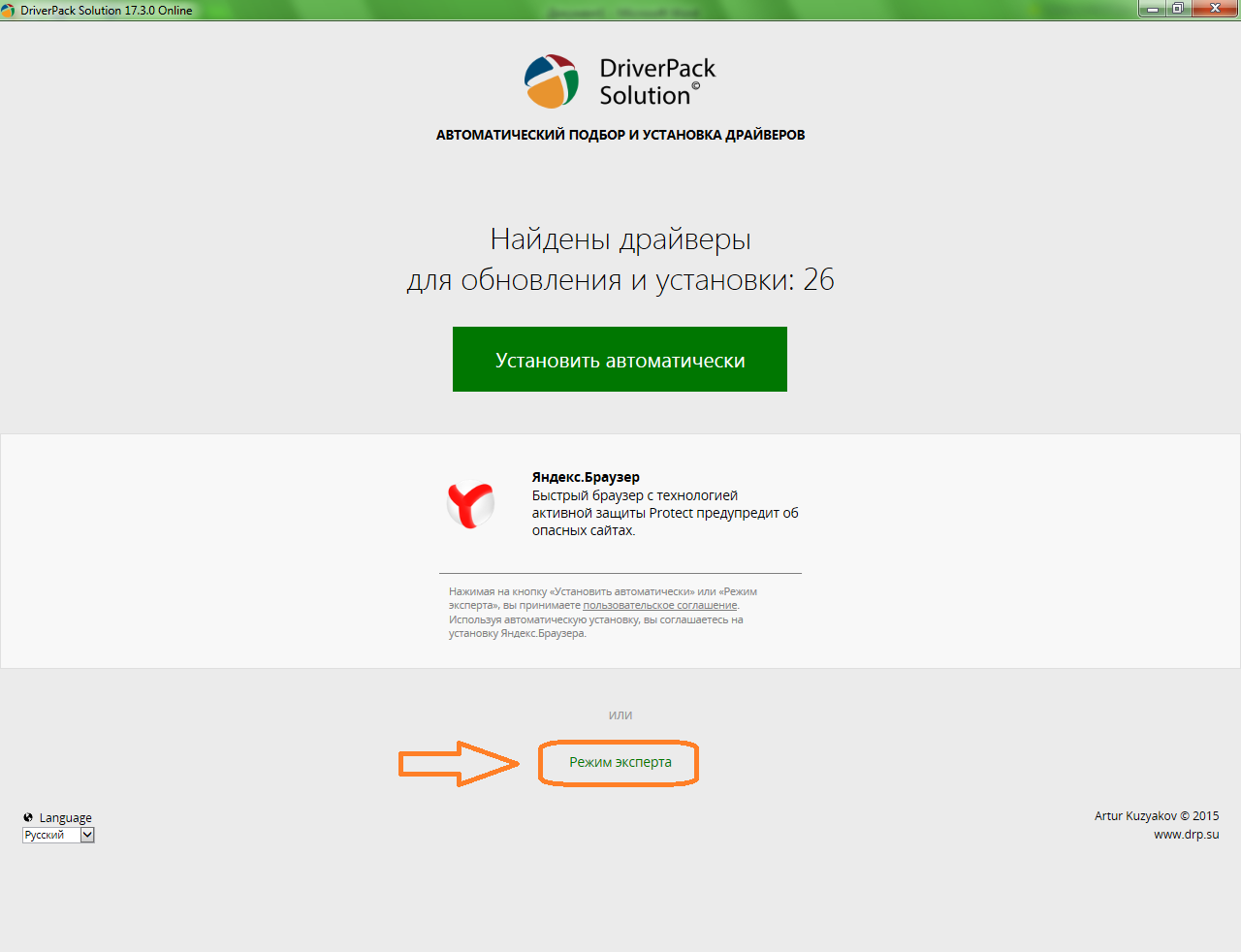
После этого мы попадем в окно, где будут отображены все найденные компоненты.
Далее можно будет автоматически установить/обновить все драйвера, нажав на соответствующую кнопку либо же сделать это для каждого устройства по отдельности.
Как видно, все довольно просто. Ну а под конец, как обычно, перезагружаем ПК.
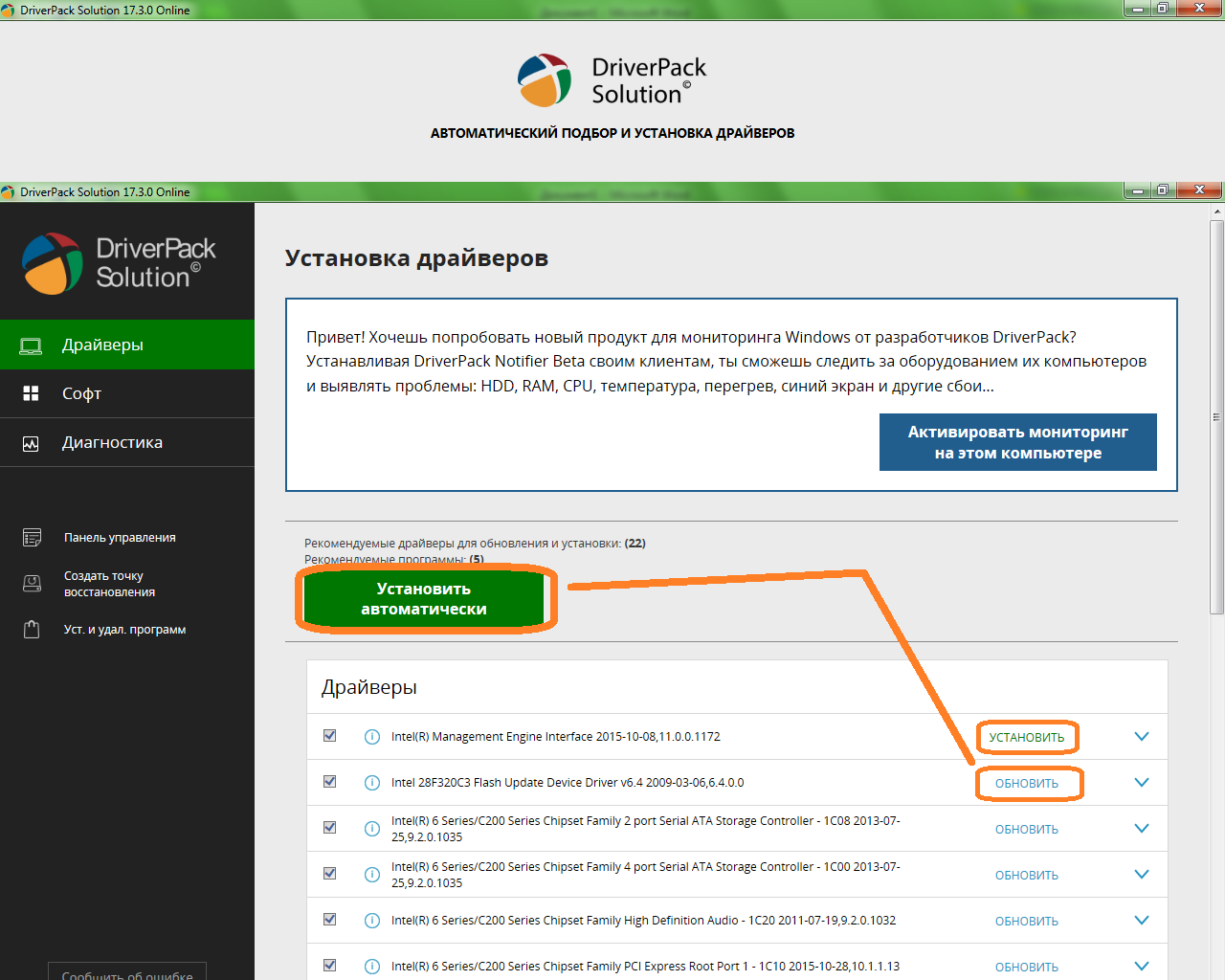
Большинство пользователей данной утилиты после первого использования, остались с очень хорошим первым впечатлением.
Приобрести годовую подписку можно за 635 рублей.
Низкая стоимость приятно удивит, также порадует тот факт, что лицензию можно использовать сразу на двух компьютерах.
Такое нечасто встретишь среди других платных программ.
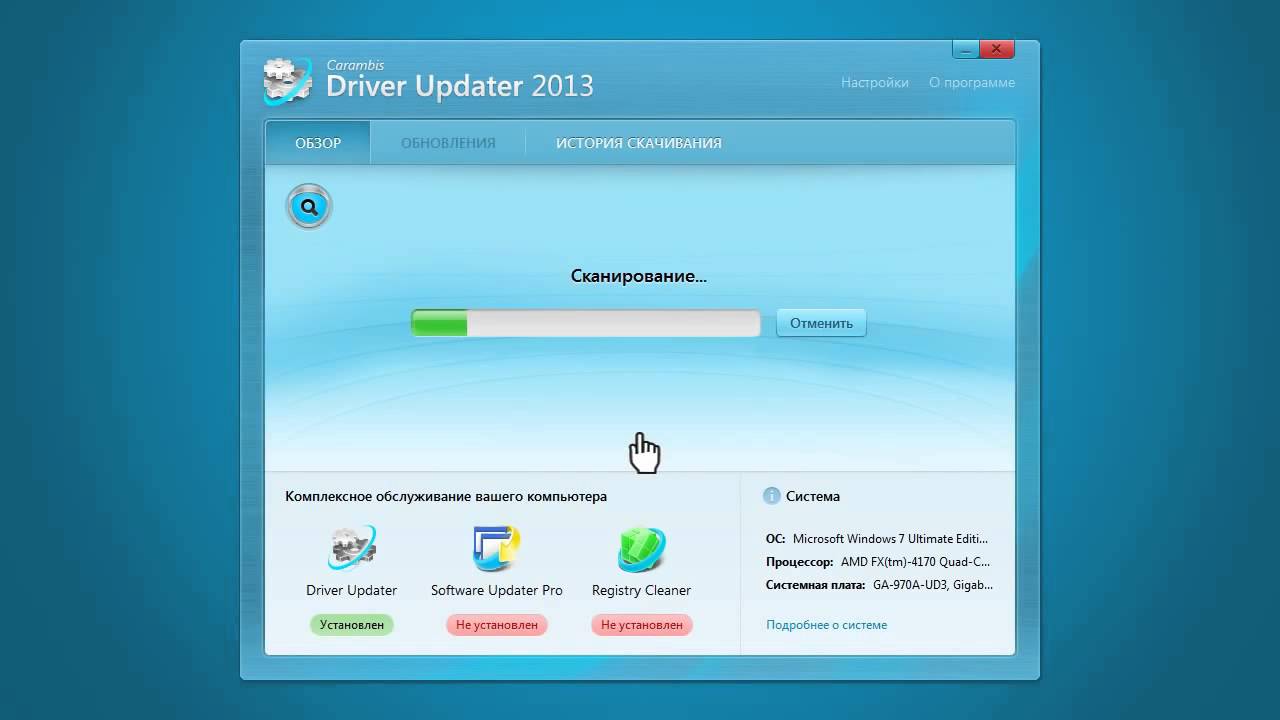
Разработчик, помимо заказанной программы, предоставляет возможность пользоваться еще тремя утилитами от Карамбис целый месяц на бесплатной основе: клинером, программой для автоматического поиска обновлений всех программ и фоторедактором.
Таким образом вы сможете протестировать каждое из приложений, отличные недорогие аналоги популярным платным программам.
Утилита поможет решить проблему с драйвером видеокарты, если автоматический поиск Виндоус не помогал исправить неполадку, особенно это актуально, когда в играх постоянно плохое качество графики.
Если установленная на ПК или ноутбуке операционная система начала работать нестабильно (постоянные зависания, ошибки), производители этой утилиты предлагают еще одно решение — программу Carambis Cleaner .
Она устранит возникшие неполадки и улучшит быстродействие в несколько раз.
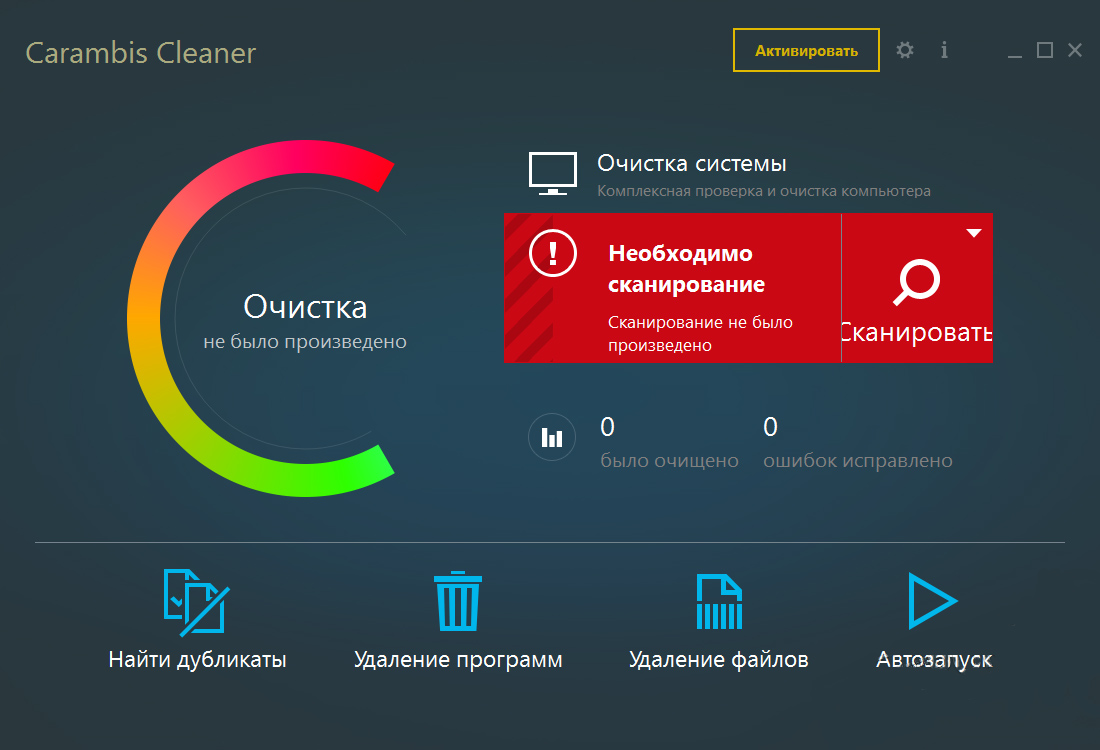
Отличным примером является утилита Carambis Cleaner – она создана лучшими разработчиками, которые специализируются на программах для улучшения работы и обновления всех компонентов системы.
Возможности и особенности приложения:
- Быстрая оптимизация программ;
- Удобный пользовательский интерфейс;
- Встроенный планировщик задач;
- Быстрое устранение возникших неполадок.
Утилита платная. Ее можно приобрести на официальном сайте производителя всего за 130 рублей (стоимость ежемесячной подписки).
Программа нацелена на работу с операционными системами Виндоус, она позволяет быстро выявить все их недочеты и удалить системные файлы, которые давно не используются.
Когда система будет нуждаться в сканировании, программа уведомит вас об этом.
Пользователь может производить оптимизацию с помощью специальных клавиш на главной панели инструментов программы.
Nvidia GeForce Experience
Бесплатная утилита GeForce Experience позволяет устанавливать драйвера для видеокарты, а также обновлять их по мере появления новых версий.
Ее использование весьма просто.
После установки программы, она проверит наличие последней версии программы и предложит его установить, остается лишь согласиться и подождать пару минут, для этого надо перейти во вкладку «Драйверы» и нажать кнопку «Загрузить драйвер»:
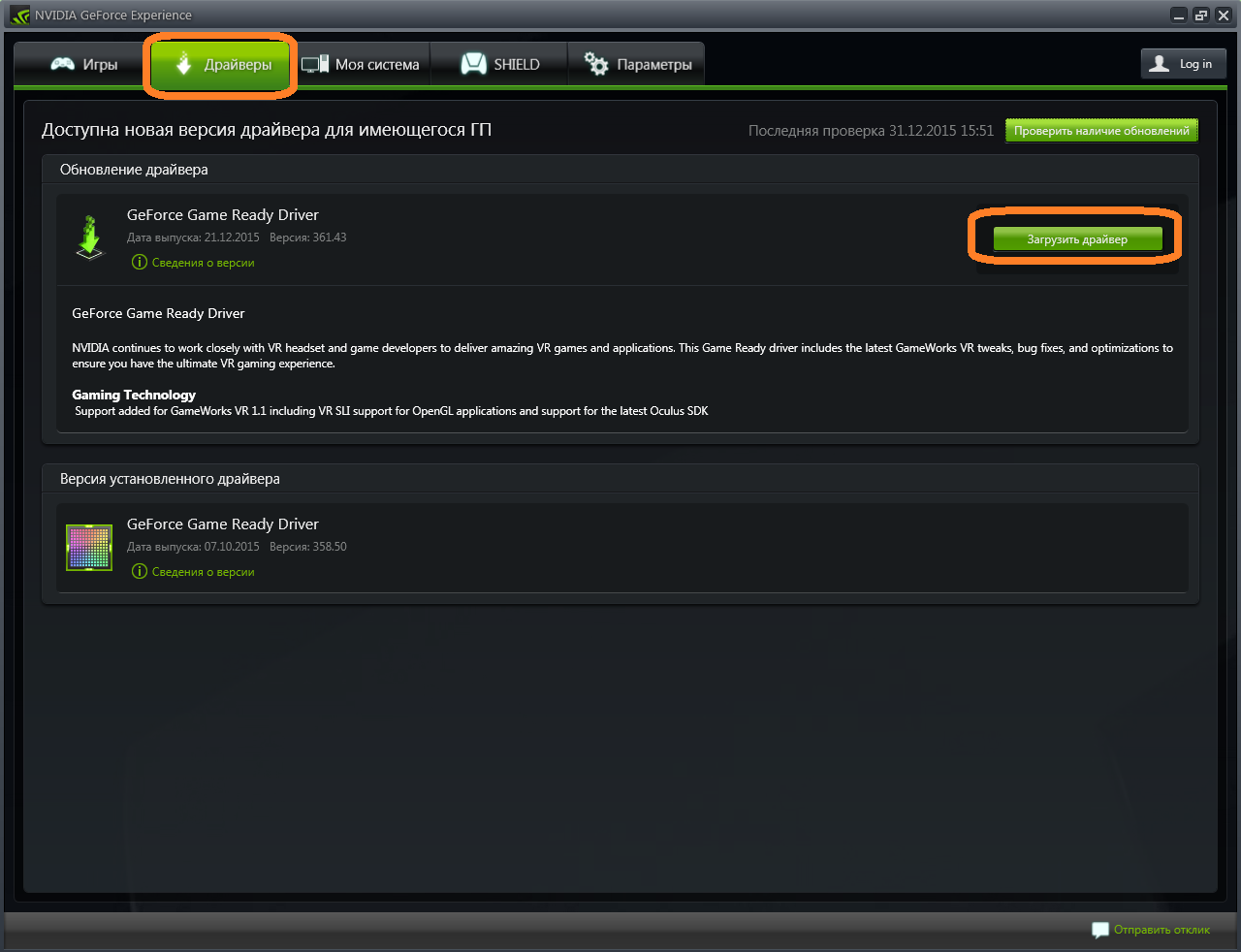
На этом установка драйверов будет завершена.
УСТАНОВИТЬ WINDOWS 7 + ДРАЙВЕРА + ПРОГРАММЫ + НАСТРОЙКИ
В этом уроке вы узнаете как правильно установить Windows 7 с драйверами и набором всех нужных программ. Так же вы узнаете как настроить Windows 7 после установки для получения максимального быстродействия компьютера.
Источник: geek-nose.com
Как установить и обновить драйвера компьютера автоматически — Driver Booster
Всем доброго времени суток, дорогие друзья, знакомые, читатели, почитатели и прочие личности. Сегодня поговорим про Driver Booster .
Как Вы знаете, помните, понимаете и возможно слышали, — драйвера играют ключевую роль как компьютера в общем и целом, так и отдельных его элементов в частности. Именно они отвечают за качество, стабильность (например, отсутствие синих экранов смерти) и даже скорость работы (возьмите те же драйвера на видеокарты).

В своё время мы писали статью по драйверам как таковым, а так же про замечательную программу DriverPack Solution и её онлайн версию с одноименным названием и припиской Online на конце.
И пускай многие вполне объективно могут недолюбливать подобного рода софт, а лучшим вариантом установки драйверов таки является ручная загрузка с сайта производителя (ибо даже Windows ошибается) подобные программы для автообновления имеют право на жизнь, ибо экономят кучу времени сил и порой позволяют мгновенно найти редкую версию драйвера для редкого устройства, а посему, собственно, об одной из лучших среди таковых (в своём классе), мы сегодня и поговорим.
Загрузка Driver Booster
Программа о которой пойдет речь, как вы поняли из подзаголовка, называется Driver Booster и сделана компания IObit , подарившей нам такую штуку как Advaced System Care (статья по которому обитает по этой вот ссылке).
Driver Booster имеет две версии, собственно, платную и бесплатную, и смотреть мы будем на первую из них. Лицензию можно купить в любой момент, если это вообще будет Вам необходимо. Само собой, что она поддерживает русский язык и всё такое прочее.
Взять можно с сайта разработчика. Установка предельно проста и на ней я бы не останавливался, если не необходимость избавляться от навязываемого дополнительного софта.
Установка, точнее подготовка к ней
Традиционно Вас задолбают кучей навязанных установок, вроде Яндекса. Отказываться или нет, — дело Ваше, но я бы отказался:
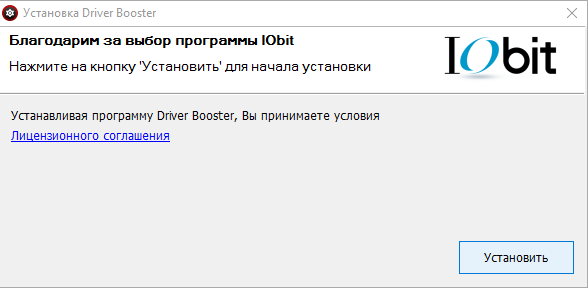
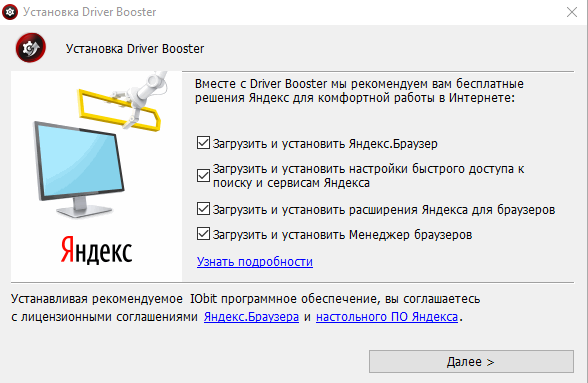
Яндекс в этом плане немного начинает напоминать паразита, который MAIL.RU . Везде, всюду, во всех установщиках. Менеджеры браузеров, расширения для всех браузеров. Я прямо мягко вздрагиваю, когда это вижу. Если бы не политики, я бы начал убивать.
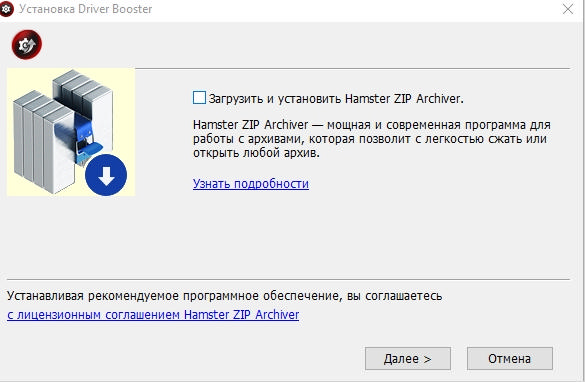
Ладно Яндексы, начинаю навязывать партнерские (или свои?) разработки и черт знает, что еще. Установка бесплатных, по сути, программ, превращается в поход на рынок, — «Эй, дарахой, сматри какой чернослив..».
Сама по себе установка
Запускаем установщик софтины:
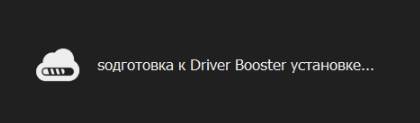
Внизу снимаем галочку » Да. Принять лицензионное соглашение IObit и установить » и жмём в пункт » Выборочная установка «, чем избавляем себя от первой лишней установки программы:
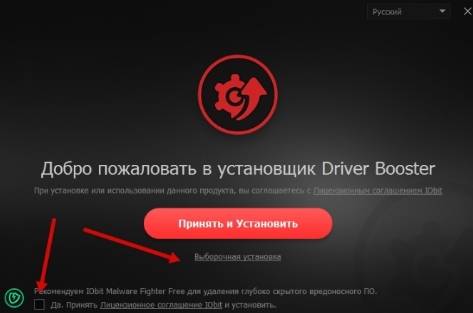
Далее задаём путь установки, параметры ярлыков и прочие банальности:
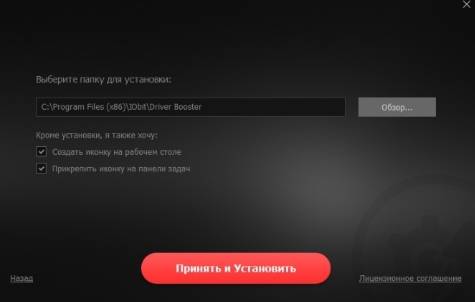
Далее, скорее всего, предложат что-то нибудь установить, вроде WPS Office 2016 или чего-нибудь еще.
Установка — пропускаем всякие этапы
Чтобы этого избежать, собственно, снимаем галочку » Да, я хочу установить Kingsoft Software и принимаю условия лицензионного соглашения и политики конфиденциальности «, а так же обязательно нажимаем не в красную кнопку » Accerpt and Try it Now «, а в неприметную кнопочку » Skip » в левом нижнем углу:
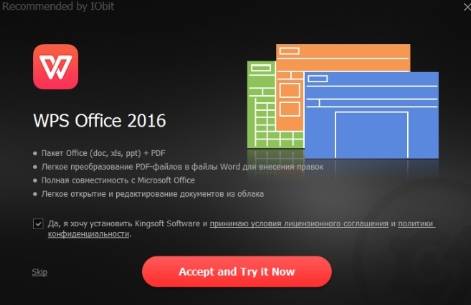
Далее, по идее, больше ничего называть не должны (во всяком случае на момент написания статьи, ничего более не предлагали) и должен начаться процесс установки:
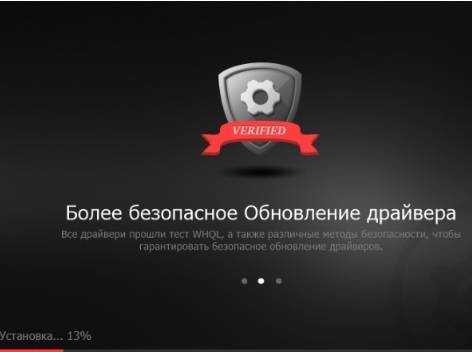
Тем не менее, после установки Вас еще и попросят сделать подписку, чтобы получить подарок. Если она (как и некий мифический подарок) Вам не нужна, то в крестик в правом верхнем углу (на скриншоте его не видно):

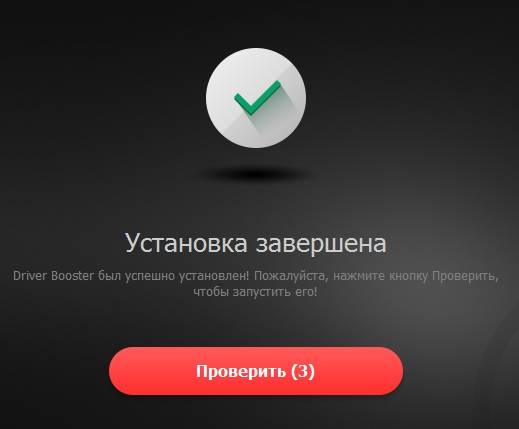
Использование в базовом варианте
После установки останется лишь запустить программу (если она не сделает это автоматически), после чего начнется автоматическая проверка на предмет наличия старых (или не установленных драйверов), остановить которую можно (если, конечно нужно), нажав в соответствующую кнопку:

В результате сканирования будут показаны драйвера которые устарели, насколько они устарели, дата доступности новой версии и всё такое прочее. Собственно, здесь же обитает кнопка » Обновить всё «, которая обновит (или установит) все драйвера из списка:
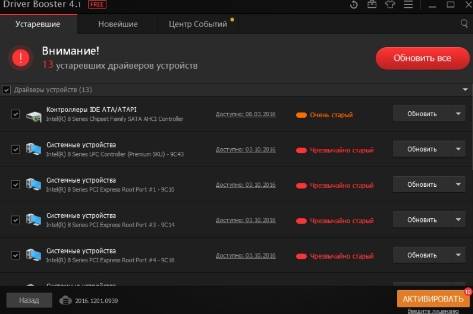
Либо Вы можете обновлять каждый драйвер отдельно, смотреть разного рода информацию по этим самым драйверам и заниматься прочими разностями. В прамках статьи мы просто нажмём в кнопку » Обновить всё «. Здесь, что радует, будут показаны советы по установке. Надо отдать её должное, советы разумные и актуальные:
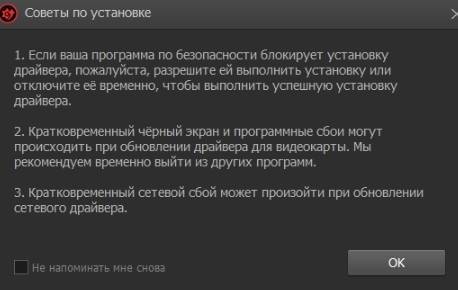
К тому я бы добавил правда еще, что помимо сети может еще пропадать мышь, клавиатура и другие USB -устройства (если будет обновляться драйвер USB или чипсета) и проявляться другие специфичные странности, что нормально и действительно относительно кратковременно.
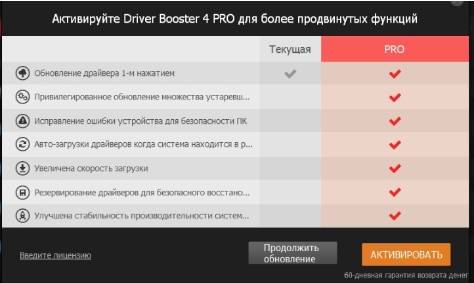
Далее будет предложено активировать PRO -версию. Можете сделать это сейчас, а можете продолжить обновление (ничего такого необычного не произойдет). Про платную версию потом расскажем отдельно.
Установка и обновление драйверов
Далее, если Вы тыркнули в » Продолжить обновление «, то, собственно, начнется загрузка новых версий драйверов, их установка и прочее.
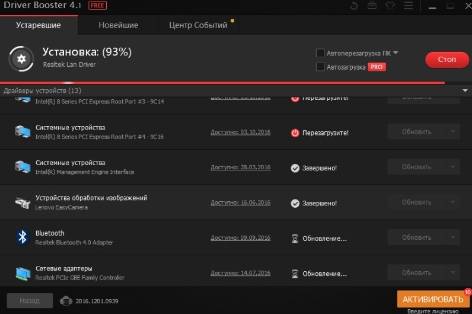
За процессом можно наглядно наблюдать, попутно просматривая, потребуется ли перезагрузка компьютера и всё такое прочее-разное. Ах да, если у Вас, как у автора, по каким-то причинам (например, в целях оптимизации) выключено обновление системы, то программа предварительно Вас об этом уведомит:
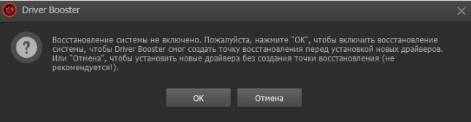
Что тоже не может не радовать, ибо, если Вы параноите, справедливо боитесь сбоев и синих экранов смерти, то возможно есть смысл, на момент автоматического обновления и установки драйверов, его включить.
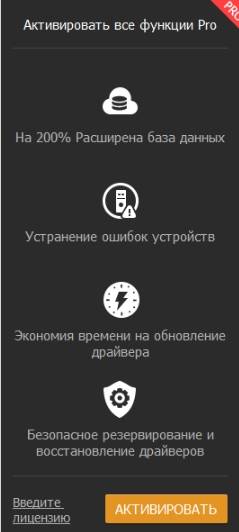
Сделаем небольшое отступление.
Платная версия — что к чему
Пока идет установка драйверов, собственно, можете почитать о том, что даёт платная версия, что можно сделать, наведя мышку на кнопку активировать или прочитать список ниже:
- Автоматически находит устаревшие драйверы;
- Скачивает и обновляет устаревшие драйверы одним щелчком мыши;
- Поддерживает больше устройств;
- Обновляет все драйвера и сразу;
- Создает резервную копию драйверов для безопасного восстановления;
- Скачивает и обновляет драйверы на 300 % быстрее;
- Увеличивает возможности устройств для наивысшей производительности;
- Автоматически обновляется до последней версии;
- Бесплатная 24/7 Техническая поддержка по требованию.
Объективно говоря, маркетологи раздули вышенаписанное в целях выжать побольше текста и мифических плюсов. На самом деле наиболее актуальным из всего перечисленного является поддержка создания резервных копий драйверов и быстрая их замена из бекапа, а так же доступ к более широкой базе данных устройств (что не факт, что Вам необходимо). Остальное, прямо скажем, существует и работает и так, а поддержка и вовсе маловероятно, что Вам нужна.
Перезагрузка и завершение обновления
Как уже говорилось, после установки может потребоваться перезагрузка, о чем программа Вас уведомит, предложив заодно сохранить плоды своей работы, прежде чем компьютер будет перезагружен. Это радует.
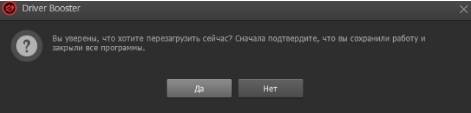
После перезагрузки всё должно.. загрузится и работать быстрее, надежнее и стабильнее, а в окне программы отображаться зелененький кружок. Сканирование теперь можно отключить соответствующей кнопкой (и далее мы сделаем это в настройках):

Кстати, что касается, так называемых, игровых компонентов. Речь не совсем идет о непосредственно игровых компонентах, в том смысле, что эти компоненты нужны для работы и обычного софта, а не только игр.
Дополнительный инструментарий и ПО
Здесь обитают всякие OpenAL , Microsoft Visiual C++ , .NET Framework и прочее, и, что не менее удобно, их так же можно обновить:
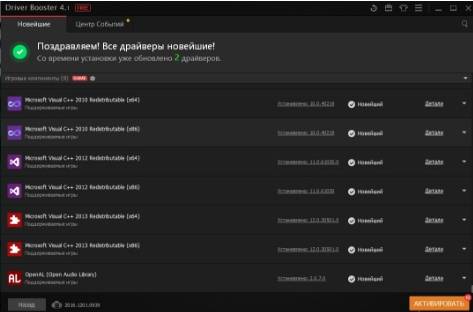
Управившись со всем этим, собственно, давайте посмотрим на остаток функционала, настройки и прочее. В первую очередь Вас может заинтересовать кнопка » Инструментарий «:
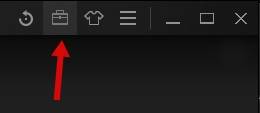
Она позволяет бороться с проблемами в случае, если что-то пойдет не так или проблема не решилась, а именно: поправить проблему со звуком, исправить ошибки сети, очистить отключенные устройства и прочее.
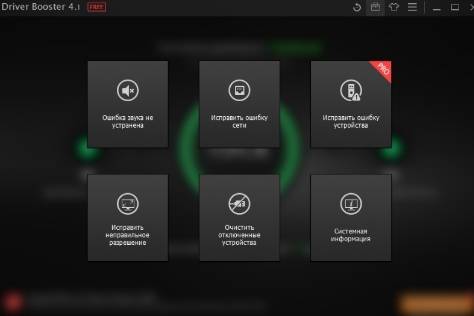
Здесь же можно посмотреть системную информацию, которая представлена не менее наглядно чем в той же AIDA64, хотя и чуть менее подробно:
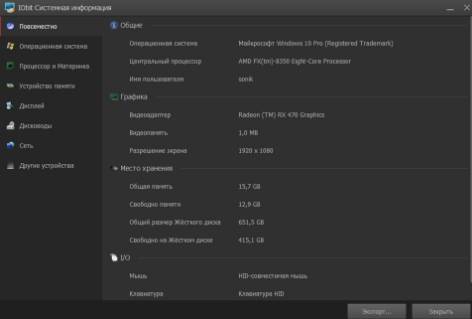
Настройки можно найти, нажав на кнопку меню в правом верхнем углу (изображается, традиционно, тремя полосочками).
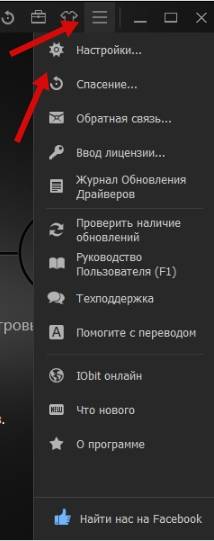
Помимо настроек здесь есть и всё прочее, вроде связи с поддержкой, ввода лицензии, журнала обновлений, спасения (об этом ниже) и прочего.
Настройки Driver Booster — что к чему
В данный момент нас интересуют настройки. На основной вкладке можно задать тему, язык, запуск вместе с системой и прочие банальности:
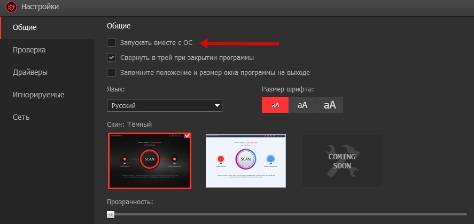
На вкладке проверки я бы рекомендовал отключить автосканирование при запуске программы (это можно и нужно делать вручную), проверку в установленное время (это тоже можно и нужно делать вручную), а так же автопроверку драйверов для новых подключаемых устройств (здесь спорно, в общем-то можно оставить).
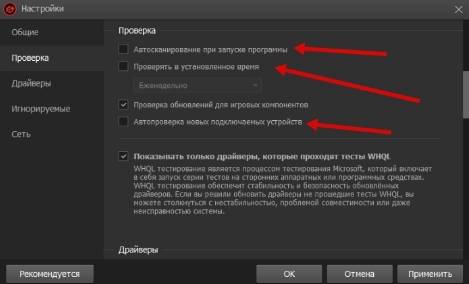
Кстати говоря здесь же есть интересная галочка, которая называется не иначе как » Показывать только драйверы, которые проходят тесты WHQL «. Она даёт некую безопасность и гарантию защиты от проблем, сбоев, ошибок и синих экранов, однако, в редких случаях, можно снимать эту галочку, если найти нужны драйвер для какого-то специфического устройства таки не удаётся.
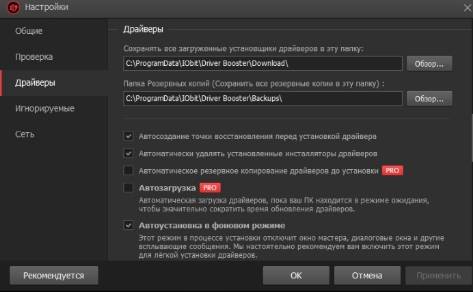
На вкладке » Драйверы » можно указать папку для загружаемых драйверов, папку для резервных копий, а так же управиться с галочками для создания точек восстановления и тп. Ничего особенного, но может Вам что-то приглянется.
Ну и вкладка » Игнорируемые » позволяет указать устройства, чьи драйвера Вы трогать не хотите, а вкладка » Сеть «, собственно, задать параметры сети, вроде прокси или VPN.
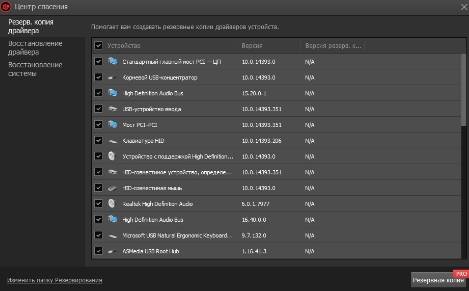
Кстати о разделе » Спасение «. Он как раз позволяет делать резервные копии (или откат, т.е восстановление) из них драйверов, а так же возвращаться на точку восстановления, что есть гуд и удобно, на случай, если Вы столкнетесь с какими-либо проблемами (что бывает редко). Вкладка хорошая и полезная, есть далеко не у всех программ, но требует платной версии.
Где взять лицензию на Driver Booster
Если Вы решили приобрести полную версию программы, то рекомендуется делать это не в розничных магазинах (которые не только делают существенную наценку, но и добавляют к конечной цене стоимость коробки с программой, её доставки в магазин, стоимость аренды магазина и прочую «логистику»), а в интернет-магазинах, вроде AllSoft, ибо:
- Во-первых, дешевле (не только по причинам, что указаны выше, но и потому, что софт закупается/продается оптовыми объемами);
- Во-вторых, удобно, т.к никуда не надо ходить и оплатить можно хоть кредиткой, хоть смской с телефона;
- В-третьих, достаточно безопасно, ибо лицензию можно сразу (быстрая доставка ключей на Email ) проверить и активировать, чего не сделаешь в оффлайн-магазине.
Со своей стороны, впрочем, я бы порекомендовал брать напрямую у разработчика, например, просто из окна программы. В общем всякий маркетинг можете почитать в интернете, — моё дело порекомендовать.
К слову, если вдруг, по каким-то причинам, Вы знаете магазин софта дешевле (и главное, — лучше!), то свяжитесь через форму обратной связи, мы с командой рассмотрим Ваш вариант.. и может предложим читателям в этом тексте. Спасибо!
Послесловие
Вот такая вот программа. Во многом, как ни странно, работает лучше большинства аналогов, поэтому, если Вы вдруг не доверяете DriverPack Solution (или Вам почему-то мало их драйверов), хотите обновляться просто и быстро, то может как раз эта программка Ваш выбор.
Ну, а вообще, конечно же, лучший способ это обновляться ручками, непосредственно с сайта производителя. Правда, как и говорилось в самом начале статьи, это может отнимать просто огромное количество времени, особенно, если компьютеров несколько, есть специфичные устройства, искать драйвера лень и всё такое прочее.
В общем, традиционно, выбор за Вами. Даже в бесплатном виде это отличное решение.
Как и всегда, если есть какие-то мысли, вопросы, дополнения и всё такое прочее, то добро пожаловать в комментарии к этой статье.
Мы в соц.сетях: ВКFacebookTwitter
Белов Андрей (Sonikelf) Заметки Сис.Админа [Sonikelf’s Project’s] Космодамианская наб., 32-34 Россия, Москва (916) 174-8226
Источник: sonikelf.ru
Установка драйверов Smart Driver Manager Pro 6.4.975 by TryRooM
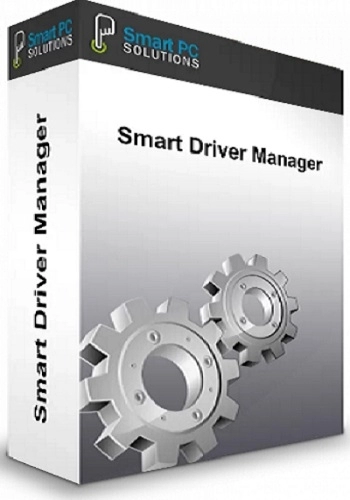
Установка драйверов Smart Driver Manager Pro 6.4.975 by TryRooM

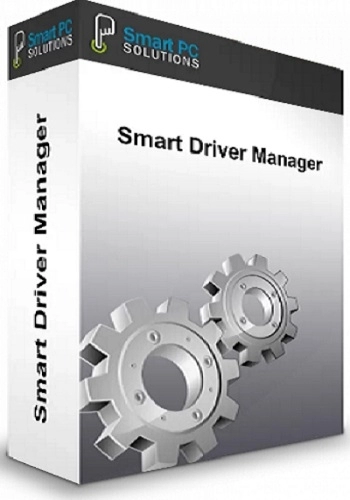
Smart Driver Manager — это быстрый, простой и безопасный способ для автоматического управления и обновления драйверов. Программа сканирует ваш компьютер и все аппаратные устройства, которые связаны и предоставить список всех драйверов нуждаются в обновлении. С просто одним щелчком мыши, Smart Driver Manager будет безопасная установка каждого обновления на вашем ПК. Наконец, драйверы баз данных содержат свыше 1 200 000 драйверам и постоянно обновляется, чтобы гарантировать, что вы всегда скачать последние драйвера.
Системные требования:
Windows 7, 8, 10, 11 (x32 and x64 bit)
Торрент Smart Driver Manager Pro 6.4.975 RePack ( Portable) by TryRooM торрент:
Источник: prog-top.net